win10关闭防火墙
Windows 防火墙干扰网络连接? 试试这些关闭方法!
Windows 防火墙作为系统内置的安全卫士,本意是通过设置规则来管理网络连接,保护系统免受恶意访问。但有时,它也可能成为网络连接的绊脚石。如果你正遭遇这种情况,或者已经安装了第三方防火墙软件,那么完全关闭 Windows 防火墙或许是最佳选择。
好消息是,无论你是 Windows 10、Windows 7 还是 Windows 8 用户,都可以轻松实现! 以下四种方法任你挑选,总有一款适合你:
方法一: 通过组策略编辑器关闭
该方法适用于 Windows 专业版、企业版等版本,家庭版用户可能无法使用。
1. 按“Windows + R”快捷键,输入“gpedit.msc”,回车打开本地组策略编辑器。
2. 依次定位到“计算机配置”-“管理模板”-“网络”-“网络连接”-“Windows Defender 防火墙”。
3. 在“域配置文件”和“标准配置文件”下分别找到“Windows Defender 防火墙:保护所有网络连接”策略,双击打开。
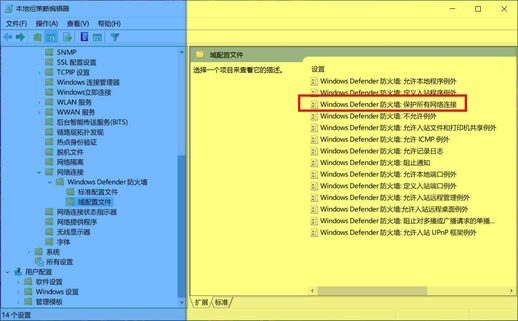
4. 在弹出的对话框中选择“已禁用”,点击“应用”和“确定”保存更改。
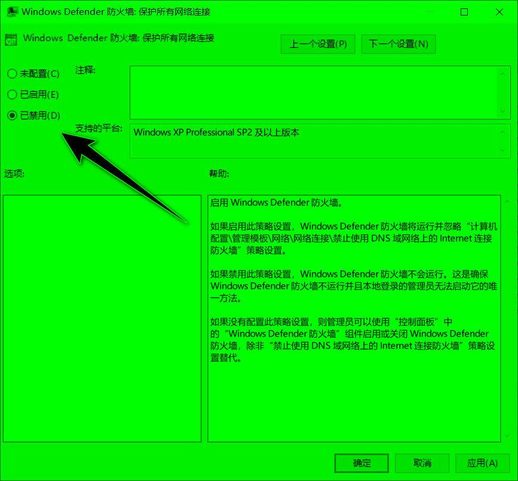
5. 关闭组策略编辑器,重启电脑。

方法二: 通过 Windows Defender 防火墙设置关闭
该方法简单直观,所有 Windows 版本的用户均可使用。
1. 按“Windows + R”快捷键,输入“firewall.cpl”,回车打开 Windows Defender 防火墙设置窗口。
2. 点击左侧面板的“启用或关闭 Windows Defender 防火墙”。
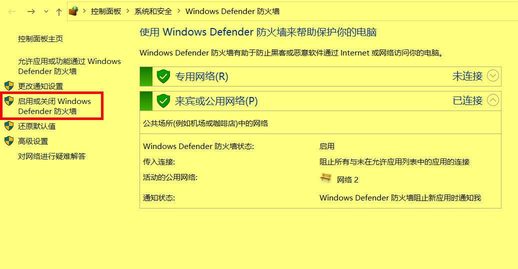
3. 在“专用网络设置”和“公用网络设置”下分别选择“关闭 Windows Defender 防火墙”。
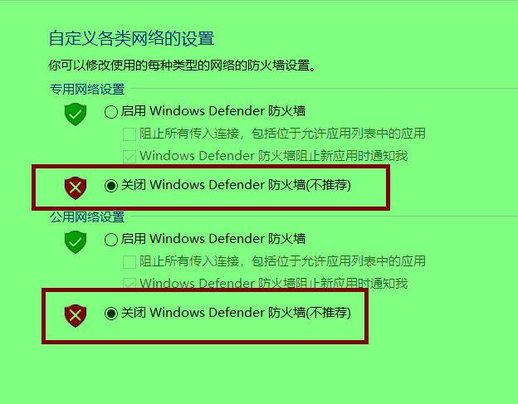
4. 点击“确定”保存更改,重启电脑。
方法三: 使用命令行关闭
该方法适用于熟悉命令行的用户。
1. 右键点击开始菜单,选择“搜索”,输入“命令提示符”,右键选择“以管理员身份运行”。
2. 在命令行窗口中输入以下命令并回车:
NetSh Advfirewall set allprofiles state off
3. 关闭命令提示符窗口,重启电脑。
方法四: 使用 PowerShell 命令关闭
该方法适用于熟悉 PowerShell 的用户。
1. 在任务栏搜索框中输入“PowerShell”,右键选择“以管理员身份运行”。
2. 在 PowerShell 窗口中输入以下命令并回车:
Set-NetFirewallProfile -Enabled False
3. 关闭 PowerShell 窗口,重启电脑。
重要提示:
关闭防火墙后,请务必安装并使用可靠的第三方防火墙软件,以确保系统安全。
如需重新启用 Windows 防火墙,只需将上述方法中的“禁用”改为“启用”或“on”即可。
希望以上方法能够帮助你解决问题! 想要获取更多 Windows 使用技巧,欢迎关注:
今日头条号:微课传媒 专注软件分享,等你来探索!
学习过程中有任何疑问,也欢迎与我交流,我在今日头条等你!

